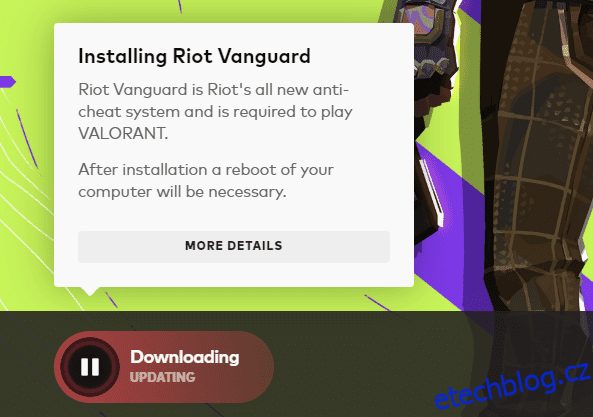Zde je několik oprav, které vás vyvedou z této mizérie a učiní Valorant znovu hratelným.
Riot Games to opět dokázali: vytvořili volně hratelnou, dobře vypadající hru, které se hráči nemohou nabažit.
Tato střílečka z pohledu první osoby (FPS), Valorant, vzala několik stránek z CSGO a Overwatch. Jeho poutavá a drásající hratelnost vám jen zřídka dá čas na vydechnutí a relaxaci.
Navíc formát Valorant z něj dělá hodnotnou CSGO alternativu pro eSports.
Celkově jsou hráči k Valorantovi nakloněni a je to pochopitelné. Ale několik z nich dostává tento chybový kód Van 1067, což znamená, že něco není v pořádku. Kromě toho ještě neexistuje žádná oficiální oprava od Riotu a není uvedena na stránce podpory Valorant s uvedením možných chybových kódů.
V důsledku toho neexistuje žádné platné vysvětlení, proč by se vám to mohlo stát. Přesto je zde několik věcí, které to mohly způsobit:
- Nefunkční Vanguard
- Zakázané bezpečné spouštění
- TPM vypnuto
- Špatná aktualizace systému Windows
- Softwarové konflikty atd.
Přečtěte si také: Jak opravit chybu TPM 2.0 Valorant ve Windows 11 do 2 minut
Následující části obsahují některá uživatelsky hlášená řešení, která fungovala pro komunitu Valorant.
Table of Contents
Přeinstalujte Vanguard
Vanguard je Valorantův anti-cheat engine, který pracuje na pozadí a zajišťuje fair play. A toto řešení je první, které většina hráčů udělala, aby tuto konkrétní chybu napravila.
Chcete-li to provést, klikněte na ikonu Vanguard na hlavním panelu a klikněte na možnost Odinstalovat Vanguard.
Dále zavřete klienta Riot a znovu jej otevřete. Tentokrát se zobrazí možnost aktualizace pro Valorant. Klikněte na něj.
Tato aktualizace ve skutečnosti není nic jiného než přeinstalace Vanguardu.
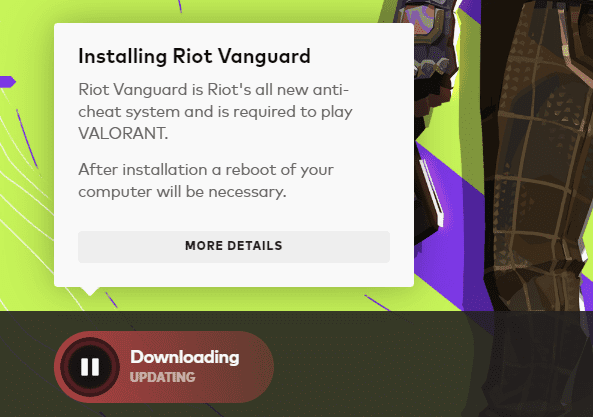
Nyní po aktualizaci restartujte systém, aby fungoval. Nakonec zkuste zahrát Valorant a uvidíte, zda se načte normálně.
Několik hráčů přeinstalovalo celou hru a fungovalo to pro ně.
Zabezpečené spouštění a TPM
Zabezpečené spouštění je pokusem systému Windows zajistit, aby proces spouštění nebyl zmanipulovaný a nenainstaloval se žádný malware. Toto je jeden z primárních požadavků na aktualizaci na Windows 11 spolu s TPM 2.0 (bude se to řešit).
Zde musíte při spouštění systému přejít do nastavení systému BIOS stisknutím konkrétních kláves podle výrobce. Postavil jsem si například vlastní PC se základní deskou Asus, která má k tomuto účelu určené F2 a Delete.
Možnosti bezpečného spouštění budou umístěny v kategorii Boot. Konkrétně byly v Boot > Secure Boot > Key Management pro moji základní desku Asus.
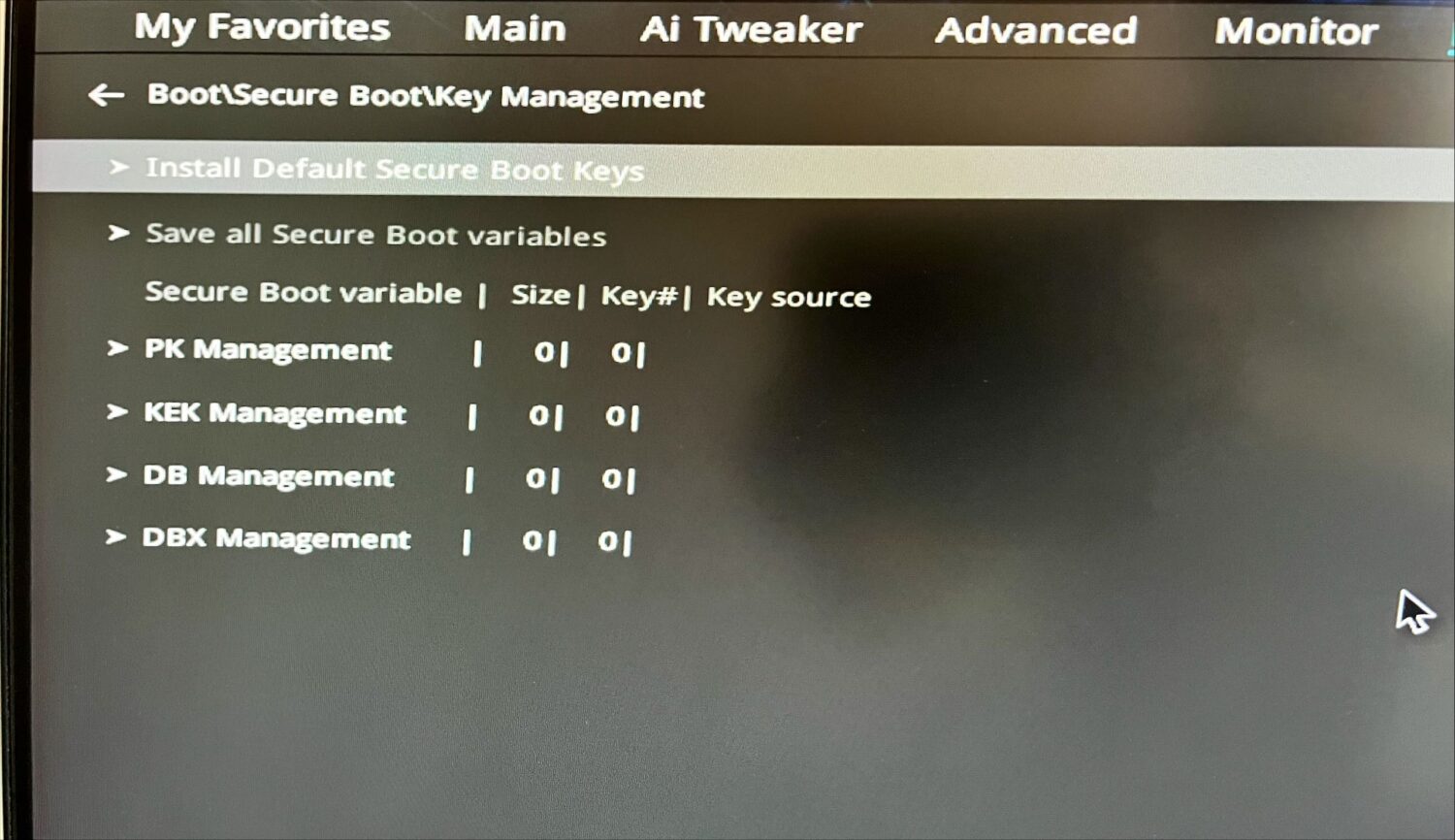
Takže budete mít nějaké klíče, pokud už máte zapnuté bezpečné spouštění. V tomto případě byste měli kliknout na Vymazat klíče zabezpečeného spouštění a poté na Instalovat výchozí klíče zabezpečeného spouštění.
Kromě toho nastavte typ OS v sekci zabezpečeného spouštění na režim Windows UEFI.
Nakonec přejděte k povolení modulu TPM (Trusted Platform Module). TPM se primárně používá pro šifrování disku Bitlocker, Windows Hello atd. a zajišťuje, že s hardwarem nebylo manipulováno.
Pro mě to bylo vnořeno pod Advanced > Intel Platform Trust Technology.

Jednoduše jej nastavte na povoleno.
Dále můžete ukončit režim BIOS a uložit tato nastavení, pokud budete vyzváni. Tento proces skončí restartováním počítače se zabezpečeným spouštěním a povoleným TPM 2.0 s výchozím nastavením.
Jako volitelný krok můžete zkontrolovat, zda zabezpečené spouštění a TPM skutečně fungují tak, jak bylo zamýšleno.
Pro bezpečné spouštění stiskněte klávesu Windows + R pro otevření Windows Run, zadejte msinfo32 a stiskněte Enter.
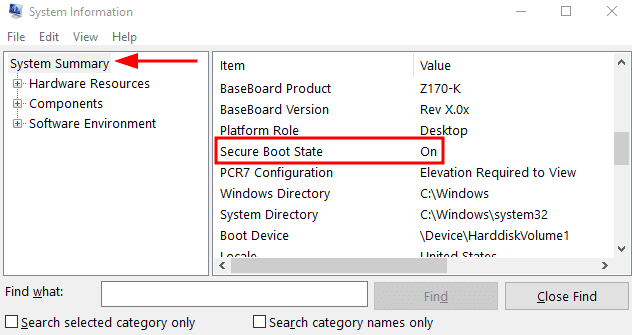
Pro TPM zadejte tpm.msc do Windows Run a stisknutím klávesy Enter otevřete jeho konzolu pro správu.
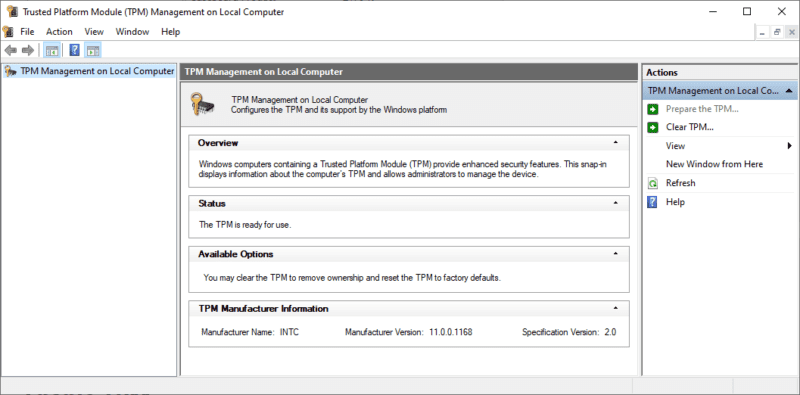
Zde můžete vidět verzi specifikace: 2.0 ve středním panelu pod TPM Manufacturer Information. To znamená, že je povolen TPM 2.0.
Nyní se podívejte, jestli můžete hrát Valorant.
Ačkoli několik hráčů uvedlo, že tato metoda pro ně funguje na Windows 11. Osobně jsem jen pro experiment vypnul zabezpečené spouštění a TPM a stále mohu hrát Valorant bez problémů na Windows 10.
Zkontrolujte službu VGC
VGC.exe je program (připojený k Vanguardu), který se sám zapne, kdykoli hrajeme Valorant, a stále běží na pozadí.
U několika uživatelů se ukázalo, že to nefungovalo tak, jak bylo zamýšleno, a někteří to museli spustit ručně, aby tento Valorant Error Code Van 1067 vyřadili.
K tomu musíte nejprve spustit samotnou hru. Dále otevřete Windows Run a zadejte services.msc.
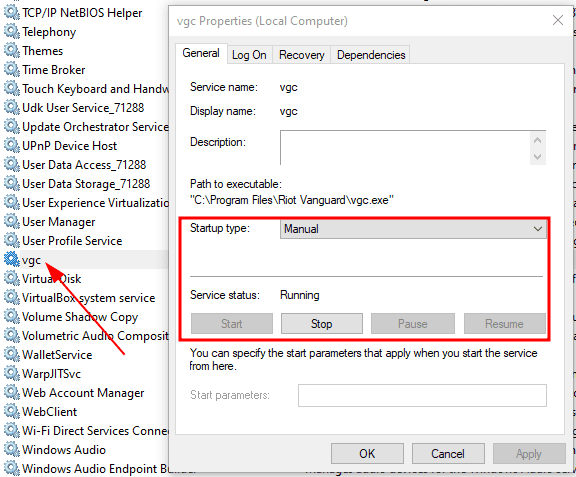
Protože moje hra běží normálně, můžete vidět, že stav služby pro vgc je spuštěn. Tlačítko Start by však bylo živé, kdyby tomu tak nebylo.
Takže klikněte na Start, pokud tato služba neběží, a restartujte Valorant znovu. Kromě toho můžete změnit typ spouštění na Automaticky z Ručně, pokud stále uvíznete.
Clean Boot
Tento krok doporučujeme pro mnoho problémů se systémem Windows. Navíc to fungovalo pro některé uživatele, kteří se později dozvěděli o nějakém konkrétním programu způsobujícím konflikty, které vedly k tomuto problému.
Tento proces se týká odstranění všech nepodstatných programů, které by mohly narušovat předmětový program (v tomto případě Valorant).
A protože kroky zůstávají vždy stejné, zkontrolujte postup čistého spuštění, který jsme původně napsali pro řešení problémů s padajícím ovládacím panelem Nvidia.
Pro Valorant jeden uživatel našel síťovou službu společnosti Apple Bonjour, zatímco jiný hráč označil MSI Afterburner, což způsobilo tento chybový kód.
Technicky to může být jakýkoli software. Čisté spuštění je tedy jediným procesem, i když dlouhým, k identifikaci hlavní příčiny.
Resetování systému Windows
Resetování celého PC může být zdlouhavé. Toto je však konečný krok, kdy je většina konfliktů vymazána a nové instalace „obvykle“ fungují.
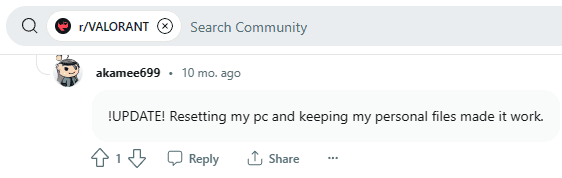
Než budete pokračovat, dovolte mi připomenout, abyste zálohovali vše důležité. Přesto existovalo mnoho případů, kdy tento krok neudělal nic jiného, než vrátil stejnou chybu.
Pokud jste tedy s tímto dilematem skončili a přesto chcete pokračovat, zde je Microsoft, který vám řekne, jak resetovat počítač se systémem Windows.
Jiná řešení
Několik dalších řešení hlášených uživateli zahrnuje:
Poznámky na rozloučenou
Valorant má mnoho společného s CSGO, ale jeho speciální efekty, schopnosti agentů atd. poskytují hráčům osvěžující herní zážitek.
Van 1067 však občas hraje spoiler a my upřímně doufáme, že to nečtete a už 🔫 někoho ve Valorantu střílíte.
Ale pokud jste stále tady a beznadějně zíráte na stejnou chybu, jediným způsobem je čekat, až RIOT vydá opravu.
PS: Hraní není zábava bez podpůrných nástrojů. A pokud si myslíte opak, máme pro vás tuto sekci Gaming Gadgets s doporučeními, která mohou váš herní život v dobrém slova smyslu obrátit naruby 😀.